Come aprire l'editor del registro di Windows. Come aprire il registro di Windows: tutti i metodi per risolvere i problemi di avvio
Internet contiene una grande quantità di informazioni molto diffuse su argomenti quali l'ottimizzazione, la modifica e la correzione dei bug di Windows. Molto spesso, oltre alle semplici azioni, forniscono informazioni sulla modifica dei parametri e delle chiavi di registro. Tuttavia, come aprire l'editor del registro Windows 7 è scritto come un leader. Questo articolo rivela in modo approfondito questo argomento.
Editor del registro
Il database del sistema operativo è chiamato registro. Ha informazioni su dipendenti, proprietà e programmi di sicurezza. Inoltre, il registro memorizza assolutamente tutte le impostazioni del sistema operativo e dei programmi installati. La struttura del registro è gerarchica e ricca. Con questo aiuto puoi utilizzare le funzionalità di Windows.
Si prega di seguire prima le istruzioni.come sbloccare Windows 7È bene dire che le tue copie di backup vengono create una volta ogni dieci giorni. Inoltre, puoi creare un backup nell'editor del registro stesso.
Il database è stato analizzato per la prima volta nel 1992 per Windows 3.1. Nel mondo di oggi, occupa pochissimo spazio sul disco rigido. Tuttavia, la struttura formale del registro potrebbe non essersi evoluta.
Il modo più semplice
Questo metodo è adatto a qualsiasi versione di Windows, non solo a questa. Fare clic sul pulsante che apre il menu Start.

Il vaughn è ritoccato nella parte sinistra del pannello in ceramica. Nella riga di ricerca, inserisci regedit. Dopo alcuni secondi, nella parte superiore del menu verrà visualizzata la scorciatoia richiesta. Dopo aver fatto clic su quello nuovo, si aprirà l'editor del registro.
Il metodo più popolare
Questo è il modo migliore se il tuo computer viene attaccato da virus e il desktop e il pannello inferiore sono danneggiati.Come aprire l'editor del registro in Windows 7?
- Premi Win + R. Questo aprirà la finestra di dialogo "Viconati". Puoi anche aprirlo selezionando Opzioni dal menu Start.
- Nella riga di input, inserisci il testo regedit.
- Fare clic sul pulsante "OK".
Esploratore
Come aprire l'editor del registro in Windows 7per ulteriore aiuto con un nuovo file manager?
- Fare doppio clic sull'icona "Computer".
- Nella finestra, copia il seguente testo C:\Windows\regedit.exe nella barra degli indirizzi, quindi fai clic sul pulsante "Invio".
- Si prega di confermare fermamente con il proprio sistema operativo la concessione dei diritti di amministratore all'utilità.
Puoi percorrere il percorso manualmente, altrimenti un tale approccio non ti consentirà di visitare la fabbrica di Shvidko. Per seguire queste istruzioni non è necessario utilizzare Explorer. Dai, una specie di file manager.

Yarlik
Se modifichi spesso le impostazioni dell'editor del registro, devi creare un collegamento sul desktop. Dopodiché è necessario fare clic due volte sulla fine
- Utilizzare il pulsante destro del mouse per accendere il mouse facendo clic sullo spazio libero sullo schermo.
- Nel menu che si è illuminato, sposta il cursore sul testo "Crea", quindi fai clic sul testo "Scorciatoia".
- Nella riga "Oggetto" della finestra di dialogo, inserisci regedit e fai clic su "Avanti".
- Ora imposta il nome che verrà scritto sotto la nuova icona. Puoi inviare qualsiasi dannato messaggio qui.
- Per avviare l'utilità di configurazione, è sufficiente fare doppio clic sul collegamento, quindi confermare con fermezza che il sistema operativo sia acceso.
Stai attento
Per prima cosa apri l'editor del registro in Windows 7.Leggere tutte le informazioni possibili al riguardo prima di modificare parametri specifici. Alcuni cambiamenti acquistano importanza immediatamente, mentre altri richiedono la reintroduzione. Dopo regolazioni imprudenti, il sistema operativo potrebbe iniziare a funzionare male o non funzionare correttamente. Naturalmente, i moderni sistemi operativi dispongono di metodi per aggiornare la propria efficacia, ma non sempre aiutano in caso di problemi gravi. Inoltre, è improbabile che qualcuno possa aspettare fino a quando, dopo aver apportato modifiche per regolare, Windows o i suoi componenti non smettano di avviarsi.
Conoscere il registro può essere utile agli sviluppatori che cercano di risolvere problemi con software inutilizzabile, modificare le impostazioni delle utilità e trovare tracce mancanti nel sistema. Modi per curare la congestione per lungo tempo. Il registro stesso ha una struttura ad albero in tutte le versioni del sistema operativo Windows, che, senza dubbio, renderà la vita più facile a qualsiasi hacker. Di seguito esamineremo diversi modi per aprire il registro.Metodo uno:
Uno dei modi più semplici ed efficaci è aprire la finestra di dialogo. Per chi si disconnette è necessario effettuare le seguenti azioni: - Utilizzare la combinazione di tasti WIN+R; - Nella finestra Vikonati, inserisci il comando regedit e premi il pulsante OK.
Un altro modo:
Questo metodo è anche semplice e facile da comprendere per l'editor. Questa volta la funzione standard cerca rapidamente i file sul computer. Se utilizzi il sistema operativo Windows 7 o versioni precedenti, apri il menu Start e inserisci il comando regedit nel campo di ricerca. Questo processo non richiederà più di un'ora, circa 10-15 secondi. Dopo aver trovato il file richiesto, fare clic con il pulsante destro del mouse e verrà avviato il registro.  Se utilizzi altre versioni del sistema operativo Windows, utilizza i seguenti metodi per cancellare la ricerca: - Windows 8 non dispone di un pulsante Start standard, che può ingannare molti utenti disinformati. Per aprire il menu Start è necessario premere il tasto WIN; - La versione di Windows 8.1 non presenta modifiche; Ricorda solo che questo metodo non è adatto per la versione home di ten.
Se utilizzi altre versioni del sistema operativo Windows, utilizza i seguenti metodi per cancellare la ricerca: - Windows 8 non dispone di un pulsante Start standard, che può ingannare molti utenti disinformati. Per aprire il menu Start è necessario premere il tasto WIN; - La versione di Windows 8.1 non presenta modifiche; Ricorda solo che questo metodo non è adatto per la versione home di ten.
Terza via.
Il metodo rimanente è avviare il file compilato stesso. Il registro, come altri programmi, si trova anche sul computer nella cartella sistema del sistema operativo. Questo file primario, chiamato extension.exe, può essere avviato utilizzando il pulsante destro del mouse. Prima di aprire il sistema, consentire all'amministratore di confermare.  Prima di avviare il registro, è necessario trovare il file. Come da tradizione, i file di questo tipo vengono salvati nelle seguenti cartelle: C: Windows (per tutte le piattaforme); C: Windows System32 (piattaforma a 32 bit); C: Windows SysWOW64 (sistema operativo a 64 bit). Tuttavia, su una versione a 64 bit del sistema operativo Windows, invece del file regedit.exe richiesto, tuo padre può salvare un file con un nome simile, regedt32.exe. Niente panico, questo file contiene le stesse funzioni della versione originale, oltre a funzioni aggiuntive.
Prima di avviare il registro, è necessario trovare il file. Come da tradizione, i file di questo tipo vengono salvati nelle seguenti cartelle: C: Windows (per tutte le piattaforme); C: Windows System32 (piattaforma a 32 bit); C: Windows SysWOW64 (sistema operativo a 64 bit). Tuttavia, su una versione a 64 bit del sistema operativo Windows, invece del file regedit.exe richiesto, tuo padre può salvare un file con un nome simile, regedt32.exe. Niente panico, questo file contiene le stesse funzioni della versione originale, oltre a funzioni aggiuntive.  Sembra che il file richiesto sia presente in tutte le cartelle. Se riscontri questo problema, cerca l'utilità nella cartella WinSxS, che viene anche disinstallata dai file di sistema.
Sembra che il file richiesto sia presente in tutte le cartelle. Se riscontri questo problema, cerca l'utilità nella cartella WinSxS, che viene anche disinstallata dai file di sistema.
Problemi di accesso
Utilizzando uno dei metodi più comuni, sullo schermo si aprirà la finestra Editor del Registro di sistema, così potrai controllare il sistema informatico. Tuttavia, in questi casi diventa impossibile difendersi dal virus o dall'amministratore stesso.  Se sei bloccato con il primo virus, utilizza il tuo antivirus attuale o prova ad aggiornare il sistema front-end del sistema (premi F8 durante il download e seleziona la categoria richiesta). Puoi anche copiare semplicemente il file regedit.exe da un altro PC funzionante, altrimenti potresti danneggiare i tuoi programmi di canto.
Se sei bloccato con il primo virus, utilizza il tuo antivirus attuale o prova ad aggiornare il sistema front-end del sistema (premi F8 durante il download e seleziona la categoria richiesta). Puoi anche copiare semplicemente il file regedit.exe da un altro PC funzionante, altrimenti potresti danneggiare i tuoi programmi di canto.
Se l'accesso al registro è bloccato dall'amministratore, questa modifica può essere corretta solo modificando la chiave di registro. Per verificare la sicurezza, aprire la chiave di registro con l'indirizzo HKCU\Software\Microsoft\windows\CurrentVersion\Policies\System. Dove puoi trovare l'elemento DisableRegistryTools e trovare informazioni al riguardo. Poiché il significato è lo stesso del primo, significa il registro delle connessioni da parte dell'amministratore. Zero, il che significa che il problema qui è altrove e, per questo, molto probabilmente finirà in programmi di terze parti.
vgtk.ru
Il registro di Windows è una directory (gerarchia) di dati contenente file, in cui vengono specificati significati e comandi speciali. Ciò è necessario per formare la corretta configurazione, installare componenti, file e impostare il sistema. Questo catalogo descrive l'importanza di monitorare il corretto funzionamento dell'installazione hardware, dei file software e dei dati di salvataggio sui profili del computer.
Qual è il requisito del registro di Windows?
Il catalogo contiene valori importanti che includono informazioni sulla configurazione del Pannello Server, elenchi di software installato, dati sui criteri di sistema, associazioni di file e altre informazioni che registro nel database del registro di Windows.
Ad esempio, come si apre nuovamente la finestra in modalità schermo? E in questo caso c'è un significato simile: viene preso in considerazione e la forma della finestra prende forma in base ai valori registrati.
Rispetti la parte invisibile ma importante del sistema operativo Windows. Cambiando il nuovo significato, puoi apportare cambiamenti drastici al sistema robotico, sia positivi che negativi. Molti virus si mimetizzano sotto questa directory, introducendo nuovi significati che impediscono al computer di funzionare diversamente o di cancellare varie funzioni ad esso assegnate. Programmi che accelerano il funzionamento del sistema, aggiungono valori al registro, eseguono pulizia o ottimizzazione. Attraverso questa directory è possibile interrompere il funzionamento del sistema, aggiornarlo, modificare la configurazione del programma richiesto e tutta una serie di dati.
La modifica può essere eseguita in diversi modi. Il più elementare e accessibile è il metodo standard utilizzato da esperti e principianti. Ricorda che la modifica di qualsiasi parte del catalogo può causare modifiche significative al funzionamento del sistema, quindi tieni traccia del registro solo con ulteriori considerazioni sulle azioni completate. Ora, per avviare l'editor del registro standard in Windows 7, fai clic sul pulsante Start e inserisci la ricerca del nome dell'utilità (copia e incolla), che si trova in ogni Windows: regedit.exe.  Analogamente al programma regedt32.exe, puoi manipolare il registro utilizzando una delle utilità. Premi l'animale sull'icona. L'asse si è aperto.
Analogamente al programma regedt32.exe, puoi manipolare il registro utilizzando una delle utilità. Premi l'animale sull'icona. L'asse si è aperto. 
Come aprire Windows 8?
Le versioni di Windows 7 e 8 non vengono più aggiornate, quindi l'avvio dell'editor è simile alla stessa versione. Nel pannello Start o nel menu riquadro devi inserire il valore regedit, dovrai cercare. Davanti a te c'è la directory originale dei file e, invece di cartelle e file, studierai la gerarchia del registro con la possibilità di aprire, visualizzare e modificare qualsiasi file.
Si apre su Windows 10
Nel nuovo sistema Windows 10, l'utilità standard per la modifica del registro viene avviata nel modo sopra descritto; se si sceglie di non rimuovere i resti dal sistema, è possibile modificare il registro su Windows 10 eseguendo l'utilità regedit. L'avvio del programma regedit può essere eseguito non solo effettuando una ricerca, ma puoi aprirlo tramite Explorer seguendo questo percorso: risorse del computer, fai clic sull'unità locale C, quindi apri la cartella Windows ed esegui il file regedit al suo interno.exe.
Oltre ai programmi installati nel sistema operativo Windows per modificare il registro, è possibile utilizzare programmi di terze parti che sono meno difficili da gestire con le attività assegnate. Altre opzioni includono Advanced Regedit, Registry Workshop o RegCool. Installando uno qualsiasi dei programmi, puoi modificare il registro di Windows in modo rapido e semplice.
Il post contiene i tag: finestre
moydrugpc.ru
Come accedere al registro in Windows 10/8/7/XP? (Video)
A molte persone verrà chiesto come accedere al registro di Windows 10, 8, 7 o XP. Non importa quanto controlli le voci del menu Start, non conoscerai mai il collegamento al registro! Come aprire il registro in Windows?
D'altra parte, qualsiasi modifica negligente nel registro può portare a conseguenze catastrofiche per il tuo computer. Per garantire che i clienti non informati non finiscano nei guai, accedere al registro dei conti.
Datti la tua parola che non apporterai modifiche sconsiderate al registro, per non danneggiare il tuo computer!
I dettagli su cos'è il registro, come viene controllato e come è possibile accedervi possono essere letti in questa lezione.
Per qualsiasi versione di Windows, esistono diversi modi per avviare programmi in cui è possibile modificare le impostazioni del registro (si chiama "editor del registro").
Come aprire il registro in windows 10
Iniziamo con l'ultimo Windows 10 e esaminiamo due opzioni per accedere al registro.
Avvio dell'editor del registro - metodo 1 per Windows 10
- Premere il pulsante "Start" con il tasto sinistro del mouse (o il tasto "Windows" sulla tastiera);
- Quando si apre il menu Start, digita il comando “regedit” (senza zampe) sulla tastiera;
- Nella parte superiore del menu di ricerca, sotto la scritta “Migliore visibilità”, apparirà la voce “REGEDIT - Comando Viscont”, cliccare su tale voce con il tasto sinistro del mouse;
- Quando vedi una finestra di conferma per l'avvio dell'editor del registro, premi “Così”;
Verrà visualizzata la finestra "Editor del registro", in cui è possibile apportare modifiche al registro.

Avvio dell'editor del registro su Windows 10
Avvio dell'editor del registro - metodo 2 per Windows 10
- Premere il pulsante “Start” con il tasto destro del mouse (o i tasti Win+X);
- Dal menu selezionare la voce “Viconati” (due shortcut possono essere sostituite con un tasto aggiuntivo Win+R);
- Alla fine di “Viconty” che appare, digita “regedit” (senza zampe) e premi il pulsante “OK”;
- Nella finestra di conferma del lancio, premere “Così”;
Apparirà la finestra "Editor del Registro di sistema" e potrai iniziare ad apportare modifiche.
Puoi imparare come accedere al registro di Windows 10 in questo video:
Come aprire il registro in Windows 8/8.1
Per avviare l'editor del registro in Windows 8, devi premere gli stessi tasti di Windows 10, poiché hai la versione 8, non 8.1, quindi non hai un pulsante "Start", quindi il primo passo è premere il pulsante tasto "windows", e poi è tutta una questione di istruzioni.
Istruzioni video dettagliate su come accedere all'editor del registro in Windows 8 (8.1):
Come aprire il registro in windows 7
Per aprire l'editor del registro in Windows 7, è necessario seguire passaggi simili:
Avvio dell'editor del registro - metodo 1 per Windows 7
- Digitare il comando "regedit" (senza zampe);
- Premere in alto nel menu sotto la scritta “Programmi” sulla scritta “regedit”;
- Quando ti viene chiesto di confermare il lancio, seleziona "Sì".
Avvio dell'editor del registro - metodo 2 per Windows 7
- Premere i tasti Win+R della tastiera (premere il tasto windows e, senza rilasciarli, premere il tasto R);
- Nella finestra "Viconty", digitare il comando "regedit" (senza zampe) e premere il pulsante "OK";
- Conferma l'avvio dell'editor del registro con il pulsante "Così".
In questo video puoi vedere due modi per accedere all'editor del registro di Windows 7:
In Windows XP, l'opzione dell'editor del registro è diversa:
Avvio dell'editor del registro - metodo 1 per Windows XP
- Cliccare su “Start” con il tasto sinistro del mouse;
- Nella colonna di destra, trova la voce “Viconty” (puoi sostituire le scorciatoie con Win+R)
- Nella finestra “Esegui programmi” scrivere il comando “regedit” (senza le tabulazioni) e premere il pulsante “OK”;

Avvio dell'editor del registro in Windows XP
Avvio dell'Editor del Registro di sistema - metodo 2 per Windows XP (e non solo)
- Apri Explorer (puoi utilizzare rapidamente la combinazione di tasti Win+X);
- Vai all'unità C:;
- Apri la cartella Windows;
- Trova il file regedit ed eseguilo.
Io, ovviamente, la versione video del programma di modifica del registro per Windows XP:
Un altro metodo è adatto a tutte le versioni aggiornate di Windows. Inoltre, puoi imbrogliare un po':
Una volta che hai accesso al file "regedit", puoi creare un collegamento sul desktop e questo ti darà accesso all'editor del registro.
Puoi scoprire di più su com'è fatto il registro e come è regolato dalle leggi qui.
Visnovok
Oggi hai imparato come accedere al registro in tutte le versioni attuali di Windows.
Sumi ha tre modi:
- Cerca nel menu Start e inserisci il comando "regedit"
- Per ulteriore assistenza, il comando “Viconati” inserirà “regedit”
- Apri il file "regedit" che si trova nella cartella C:\windows\
E un metodo aggiuntivo: dopo aver effettuato l'accesso al file "regedit" (il terzo metodo), creare un collegamento sul desktop.
La prossima volta ho intenzione di cercare un modo per salvare (eseguire il backup) altre parti del registro prima di modificarlo.
Cikavo? Scrivi nei commenti, inserisci il tuo cibo e, soprattutto, condividi i tuoi messaggi sui social media e iscriviti ai nuovi prodotti!
La copia è bloccata, ma puoi condividere i tuoi messaggi:
Condividere con gli amici:
Ti sono piaciute le lezioni di informatica?
Tutti i fondi servono a coprire i costi correnti (pagamento per il server, dominio, supporto tecnico) e la preparazione di nuovi materiali iniziali (acquisto del software e delle attrezzature necessarie).La ricchezza di Tsikavogo nei social media:
IT-uroki.ru
Registro di sistema di Windows: come saperlo
È molto presto prima che quello arrugginito si attacchi, e prima che il nuovo arrivato verde, potrebbe essere necessario modificare il registro. C'è qualcosa di cui potresti aver bisogno? Ad esempio, a causa dell'installazione diffusa di software senza licenza nelle campagne, spesso è necessario cancellare le voci delle canzoni dal registro. Oppure hai un virus e vuoi prendere un banner che ruba i centesimi dal tuo desktop. Quando installi un software antivirus, dovrai modificare il registro. E poi il commerciante chiede: come posso guadagnare soldi? Prendiamolo direttamente dalla pannocchia.
Il registro è un database di grandi dimensioni che contiene tutte le impostazioni configurate e configurate del computer, le connessioni dei dispositivi, i programmi installati, nonché quelli precedentemente installati o eliminati.
In questo articolo descriverò le modalità per aprire il registro in relazione al sistema operativo installato sul computer.

Come aprire il registro in Windows XP
Per aprire il registro in Windows XP, è necessario accedere a un livello basso:

Come aprire il registro nei sistemi operativi Windows Vista e Windows 7
Lavorare con il registro in questi sistemi operativi differisce poco dalla versione precedente, ma qui è più semplice organizzare la ricerca dell'utilità richiesta direttamente tramite la ricerca.
Per fare ciò, premi Start sul pannello, nella parte inferiore della finestra pop-up nella colonna sotto il nome Trova programmi e file, inserisci regedit.exe, quindi "Invio". Voilà, l'accesso al registro è sbloccato!

Per questi e altri motivi per entrare nel registro tramite la ricerca, non uscire, non cascarci, tutte le descrizioni riguardano più i metodi che funzionano in Windows XP, senza menzionarne nessuno per le versioni più recenti, come Windows Vista e Windows 7 .
Come aprire il registro nel sistema operativo Windows 8
Se utilizzi il popolare Windows 8 sul tuo computer, ti interesserà sapere che non ci sono nuove funzionalità per l'accesso al registro in questa versione. Devi solo andare alla finestra di immissione del comando Viconati e fare clic sull'utilità regedit.exe. Rapporto su come guadagnare denaro, ho già descritto la proprietà.
Un altro modo semplice, adatto a tutte le versioni di Windows, è semplicemente andare nella cartella Windows situata sull'unità C e fare clic sul file regedit.exe.

Visnovok
Esistono anche pacchetti specializzati per lavorare con il registro, ad esempio il programma RegEditX. Potrebbero essere necessari a chi si trova spesso a dover affrontare la necessità di modificare l'anagrafica.
Infine, vorrei solo ricordarvi che non si può “infilzarlo” nel computer, e non è possibile accedere al registro, in altre parole, non cancellarlo, non apportare modifiche ai dati, e inoltre non rinominare sempre cartelle o file nel registro. Modifica il registro solo nel modo in cui sei sicuro di farlo.
E sebbene questo registro possa essere utilizzato in modo efficace per la maggior parte degli scopi pratici, è comunque necessario lavorare con attenzione e precisione, altrimenti il computer potrebbe comportarsi in modo molto insensibile e inaccettabile. Una manipolazione errata del registro può portare alla caduta dell'intero sistema e nessuno vuole reinstallare spesso Windows e sprecare dati. Robot lontani!
computerology.ru
Ecco alcuni modi per aprire il registro di Windows

Nei sistemi operativi della famiglia Windows di Microsoft, il registro svolge non solo un ruolo importante, ma chiave, responsabile del funzionamento sia di se stesso che dei suoi componenti, nonché dell'installazione dei programmi. Nella sua essenza, il registro è un database speciale creato in ordine gerarchico, che contiene l'ultima configurazione dell'hardware e del software del computer, nonché i parametri e i dati operativi. L'unico problema è che le versioni portatili dei programmi non salvano i propri dati nel registro. Non è possibile lavorare direttamente con il database; frammenti di questi dati sono archiviati in luoghi diversi nelle directory di sistema. Per questi motivi, per aprire il registro di Windows, viene utilizzato un editor speciale: regedit.exe. Voglio davvero essere consapevole che qualsiasi manipolazione sconsiderata può portare a ulteriori guasti del sistema operativo. Attualmente esistono 4 modi per avviare l'editor del registro di Windows.
1. Cerca nel menu "Start" Questa opzione è la più semplice e conveniente per Windows 7 e versioni successive, fino a "Dieci".
Premiamo il pulsante “Start” e digitiamo semplicemente la parola: “Regedit”. Ci meravigliamo dei risultati della ricerca:

Quindi facciamo semplicemente clic sul collegamento e avviamo il programma. Se stai operando con i diritti di un account utente principale, senza i privilegi di un super account manager, devi fare clic con il tasto destro del mouse sull'icona e selezionare la voce "Esegui come amministratore".
2. Vikno “Viconati” Questo è probabilmente il modo classico utilizzato anche prima di Windows XP. È necessario aprire il menu "Start" -> "Visita" o premere la combinazione di tasti Win + R. Apparirà questo:

Nel campo "Apri", inserisci lo stesso nome del programma del primo metodo e premi il pulsante "OK".
Nota: È possibile accedere alla finestra di dialogo “Vikonati” anche tramite Gestione Impianto selezionando la voce di menu “File” -> “Nuovo Impianto”.
3. Tramite Explorer È possibile aprire l'editor del registro di Windows tramite Explorer originale o qualsiasi altro file manager (Total Commander, FAR, ecc.). Per fare ciò, è sufficiente aprire l'unità di sistema e andare alla cartella Windows:

Ha un file di concatenazione in giro e avvia l'editor. Basta fare clic su tuo figlio per aprire RegEdit.
4. Riga di comando Bene, l'unico altro modo è attraverso la console di comando del sistema operativo. Ovviamente è il più inefficace, perché devi prima aprire la riga di comando con diritti di amministratore e poi, per chiedere aiuto, eseguire il comando "regedit".
La tempistica non è da meno, e questa opzione per entrare nel registro di Windows può rivelarsi utile e può tornare utile in qualche situazione insolita.
Come risultato di quanto detto, tutto è diventato poco appariscente: l'asse sono pessime istruzioni video:
Buona giornata.
Cerco spesso di aggiungere informazioni nei miei articoli a quelle che devono essere modificate nel registro, modificare un parametro e quindi chiarirne un altro. A volte molte persone non sanno come nasconderlo (e non escono a lavorare, soprattutto durante gli episodi di infezione virale).
Per rifinire...
Zagali, Registro di sistema di Windows - Si tratta di un ampio database con vari parametri che indicano il funzionamento del sistema. Per modificarlo nel sistema c'è un editor speciale, quando lo avvii, a prima vista vedrai l'esploratore di base: anche le directory per mancini, dopo aver selezionato quale puoi vedere cosa c'è dentro...

Pertanto, una volta conosciuta la directory richiesta e selezionati i parametri del brano in quella nuova, è possibile modificare le impostazioni del sistema che non hanno accesso pubblico e che altrimenti semplicemente non è possibile ottenere!
Importante! Non modificare o eliminare le impostazioni del registro che non riconosci e di cui non sai cosa rappresentano. È davvero facile rovinare il sistema cambiando quelli sbagliati.
Forse ti piacerebbe un articolo su come aprire la riga di comando -
Apertura dell'editor del registro
Metodo 1 – attraverso la finestra Vicont
Naturalmente, questo è uno dei modi più semplici e universali per aprire l'editor del registro (funziona con Windows XP/7/8/10). Scriverò tutte le note:

Metodo 2: tramite la riga di comando

Metodo 3: attraverso la cartella di sistema
A seconda della versione di Windows, il file regedit potrebbe trovarsi in cartelle diverse:
- C:\Windows\SysWOW64 (l'opzione più avanzata per Windows 10);
- C:\Windows\System32
- C:\Finestre

Metodo 4: tramite la ricerca su Windows
In Windows 10 puoi cliccare sull'icona con la lente d'ingrandimento nel menu START e inserire la stringa di ricerca regedit- Dopo aver trovato i risultati, aggiungi un collegamento per avviare l'editor (div. sotto).

Inoltre, puoi aprire Explorer, quindi aprire l'unità di sistema di Windows (nome C:\) e anche inserire nella riga di ricerca regedit- Dopo circa un'ora, chiedi il permesso di avviare l'editor del registro (esempio sotto).

Metodo 5 – per ulteriore aiuto. utilità
Esistono centinaia di utilità per lavorare con il registro! Con questa statistica, vi presento una delle più belle (a mio modesto parere).
Organizzatore Reg
Un'utilità molto utile per mettere in ordine il registro di sistema. Ti consente di eliminare i dati da esso, deframmentarli e comprimerli, scattare istantanee (per aggiornare le modifiche nel registro PRIMA e DOPO l'installazione di qualsiasi programma), ecc.
Consente inoltre di modificare il registro senza dover aprire l'editor di Windows. L'utilità è interamente tradotta in lingua russa e supporta Windows 7/8/10 (32/64 bit).
Dopo aver installato e avviato Reg Organizer, apri il menu "Strumenti" e fai clic sull'opzione "Editor del Registro di sistema" (schermata abbagliante sotto).

Strumenti – editor del registro // Reg Organizer
Ora puoi lavorare con i parametri del registro come un editor classico. Aggiungi qui anche quegli strumenti aggiuntivi in Reg Organizer: più ricerca manuale, la possibilità di scattare foto e così via.
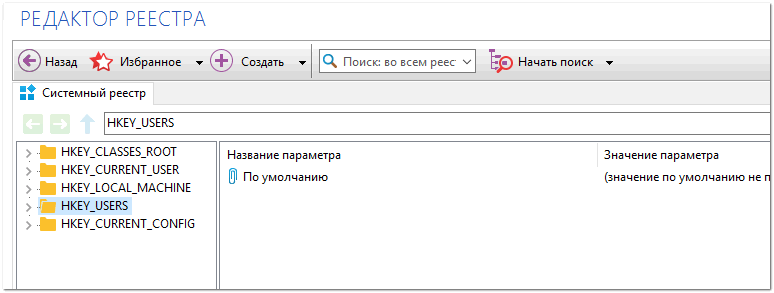
Editor del registro nell'utilità Reg Organizer
Cosa fare se il registro è bloccato e non può essere aperto
Prima di tutto, niente panico ☻.
In alternativa, prova ad aprire il registro tramite l'utilità Reg Organizer (preferisco 5 metodi, poiché ci sono più righe).
In terzo luogo, installa l'utilità antivirus AVZ sul tuo computer (aiuterà a ripristinare il sistema alle normali condizioni operative).

Se non riesci ad aprirlo, vai al menu "File" e premi sul post "Aggiornamento del sistema" (Schermata divisoria sotto).

Successivamente, devi controllare tutti i parametri che desideri aggiornare (Tra questi c'è quello di cui abbiamo bisogno, e "Sblocco del registro del reattore", div. sullo schermo sottostante - contrassegnato con lo stesso colore) .
Prima di parlare, AVZ è presente in molte situazioni, quindi ti consiglio di non limitarti ad un punto.

Bene, dopo la procedura di aggiornamento e reinstallazione del tuo computer, ti consiglio di controllare la presenza di virus nella stessa utility AVZ (e non importa se hai un antivirus nel tuo sistema).
Per eseguire la scansione antivirus in AVZ, è necessario specificare i dischi, specificare i metodi per eliminare i virus rilevati e premere il pulsante START. Il calcio delle rappresentazioni è nello screenshot qui sotto.

Bene, dopo tale procedura di aggiornamento, l'editor del registro inizia ad aprirsi in modalità normale.
PS: Inoltre, come opzione, puoi provare ad aprire l'editor.
Io ho tutto. Ulteriori aggiornamenti stanno arrivando...
Ciao amici lettori del blog, i corrispondenti spesso chiedono come aprire il registro in Windows 7. Per una descrizione più dettagliata, fornirò istruzioni passo passo su come farlo. È anche importante, prima di tutto, dove si trova il registro di Windows 7. Per il corretto funzionamento del sistema e dei programmi installati, è necessario salvare tutte le impostazioni e i parametri che determinano il funzionamento. Pertanto, i fornitori di Windows hanno creato un database speciale in cui vengono salvati questi valori. L'intero database viene salvato come file sul disco rigido su cui è installato il sistema. Questi file sono file di sistema e possono essere semplicemente modificati senza aprirli. Tuttavia, aprire e modificare il registro non è così difficile come potresti pensare.
Per prima cosa devi imparare o imparare come aprire correttamente il registro di Windows 7, devi sapere da solo perché e per quali scopi è necessario. A destra, se non lo sai, puoi modificare il registro in modo da interrompere l'esecuzione dell'intero sistema operativo e quindi trovare modi per aggiornare (che, in linea di principio, sarà ancora più difficile) o reinstallare Windows 7. avere non l'ho provato e non l'ho ancora fatto Se sperimenti soprattutto con le tue mani esperte, non imparerai mai e non diventerai un professionista in questa nutrizione. Anche se hai comunque deciso di sperimentare con il registro, esistono diversi modi con una descrizione su come aprire il registro di Windows 7.
Apriamo il registro tramite l'utilità di ricerca
Apri il menu "Start" nell'angolo in basso a sinistra dello schermo e nel menu troverai una riga di scorciatoie. “Sweepish Search” segue il principio dell'aggiornamento dinamico dei risultati. Se il sistema trova una certa coerenza con i risultati, Windows visualizzerà immediatamente il risultato sopra la riga inserita.
Nella nostra opzione, è necessario inserire il nome dell'utilità, che viene utilizzata per accedere e modificare il registro di Windows 7. L'utilità è un file di programma di sistema che viene salvato, chiamato regedit.exe. Ora, inizia semplicemente digitando regedit e nei risultati finirai per inviare un messaggio al file regedit.exe.
Premendo direttamente sul risultato si avvia l'utility. Questo è importante quando si apre il registro in Windows 7.
Apriamo il registro tramite Explorer
Penso che tu abbia già capito il significato del registro e come accedervi. In alternativa, tramite la ricerca, è anche possibile avviare direttamente il programma editor del registro stesso. Nella sezione precedente hai trovato il file tramite l'utilità di ricerca e ora esegui il file da Explorer. Saprai dove sarai. Avvia Explorer e vai all'unità in cui è installato Windows sul tuo computer. Per ulteriori informazioni selezionare l'unità C:\.
Sul disco, apri la cartella Windows e trova il file regedit.exe. Il primo percorso per avviare il file è simile al seguente: C:\windows\regedit.exe. Si clicca sopra con il tasto sinistro del mouse (lo si avvia) e, proprio come nella prima applicazione, si apre il registro di Winows 7.


Apertura del registro dai seguenti passaggi nella riga di esecuzione dei programmi regedit
Bene, oltre al metodo precedente come opzione alternativa per le informazioni.
Premi i tasti sulla tastiera Win + R (questo avvierà la finestra di comando). Digita regedit nella riga e premi Invio o Ok. Axis e tutto: registro di Windows 7.

Nell'immagine qui sotto puoi vedere come appare il registro:

Distinti saluti!
Sapendo come aprire il registro di Windows, fai attenzione. In ogni caso è importante fare una copia di backup del registro e salvare l'intero file. Se lo modifichi in modo casuale e non sai dove, puoi aggiornare il registro. Tuttavia, ciò non garantisce il rinnovo per eventuali modifiche. Dopo aver modificato qualsiasi parametro o reinstallato Windows 7, potresti semplicemente non essere in grado di eseguire l'installazione a causa di modifiche irreversibili.
Video: come aprire il registro in Windows 7
Il registro di Windows è una directory (gerarchia) di dati contenente file, in cui vengono specificati significati e comandi speciali. Ciò è necessario per formare la corretta configurazione, installare componenti, file e impostare il sistema. Questo catalogo descrive l'importanza di monitorare il corretto funzionamento dell'installazione hardware, dei file software e dei dati di salvataggio sui profili del computer.
Qual è il requisito del registro di Windows?
Il catalogo contiene valori importanti che includono informazioni sulla configurazione del Pannello Server, elenchi di software installato, dati sui criteri di sistema, associazioni di file e altre informazioni che registro nel database del registro di Windows.
Ad esempio, come si apre nuovamente la finestra in modalità schermo? E in questo caso c'è un significato simile: viene preso in considerazione e la forma della finestra prende forma in base ai valori registrati.
Rispetti la parte invisibile ma importante del sistema operativo Windows. Cambiando il nuovo significato, puoi apportare cambiamenti drastici al sistema robotico, sia positivi che negativi. Sono molti che si mascherano sotto questa directory, introducendo nuovi significati che impediscono al computer di funzionare diversamente o di funzioni diverse ad esso assegnate.
Programmi che accelerano il funzionamento del sistema, aggiungono valori al registro, eseguono pulizia o ottimizzazione. Attraverso questa directory è possibile interrompere il funzionamento del sistema, aggiornarlo, modificare la configurazione del programma richiesto e tutta una serie di dati.
Come modificare il registro su Windows 7?
La modifica può essere eseguita in diversi modi. Il più elementare e accessibile è il metodo standard utilizzato da esperti e principianti. Ricorda che la modifica di qualsiasi parte del catalogo può causare modifiche significative al funzionamento del sistema, quindi tieni traccia del registro solo con ulteriori considerazioni sulle azioni completate.
Ora, per avviare l'editor del registro standard per Windows 7, fai clic sul pulsante Start  Quindi inserisci il nome dell'utilità (copia e incolla), che si trova in ogni Windows – regedit.exe.
Quindi inserisci il nome dell'utilità (copia e incolla), che si trova in ogni Windows – regedit.exe.  Analogamente al programma regedt32.exe, puoi manipolare il registro utilizzando una delle utilità. Premi l'animale sull'icona. L'asse si è aperto.
Analogamente al programma regedt32.exe, puoi manipolare il registro utilizzando una delle utilità. Premi l'animale sull'icona. L'asse si è aperto. 
Come sbloccare Windows 8?
Le versioni di Windows 7 e 8 non vengono più modificate, quindi l'avvio dell'editor è identico a quello della stessa versione. Nel pannello Start o nel menu riquadro devi inserire il valore regedit, dovrai cercare. Davanti a te c'è la directory originale dei file e, invece di cartelle e file, studierai la gerarchia del registro con la possibilità di aprire, visualizzare e modificare qualsiasi file.
Si apre su Windows 10
Nel nuovo sistema Windows 10, l'utilità di modifica del registro standard viene avviata nel modo sopra descritto; se si sceglie di non rimuoverli dal sistema, è possibile modificare il registro su Windows 10 eseguendo l'utilità regedit.
L'avvio del programma regedit può essere effettuato non solo effettuando una ricerca, ma è possibile aprirlo tramite Explorer procedendo nel modo seguente: risorse del computer, fare clic sull'unità locale C, quindi aprire la cartella Windows ed eseguire il file regedit al suo interno.exe.
Oltre ai programmi installati nel sistema operativo Windows per modificare il registro, è possibile utilizzare programmi di terze parti che non sono in grado di gestire meglio le attività. Altre opzioni includono Advanced Regedit, Registry Workshop o RegCool. Installando uno qualsiasi dei programmi, puoi modificare il registro di Windows in modo rapido e semplice.










